반응형
▲ 사이트 방문 한 뒤 파일 선택을 클릭하고 Gif파일을 선택하던지 웹상의 GIF파일의 주소를 입력하던지 먼저 GIF파일을 선택한 후 2번도 클릭해서 GIF로 만들자. 그런 후 3번 업로드를 클릭하자.
▲해당 GIF가 업로드되면 자동으로 편집할 수 있는 창이 열린다.
사이즈 변경, 자르기, 글자 추가하기, 회전시키기 등의 효과를 줄 수 있다.
예를 들어 자르기를 선택해보면 GIF파일에 빨간 사각박스가 만들어진다.
빨간 사각박스의 크기를 마우스로 조절해 최종 결과물을 자를 수 있다.
영역을 설정했다면 좌측에 적용을 선택해주자.
▲최종적으로 저장을 눌러서 파일을 저장하면 된다.
반응형
그리드형
'IT > 유틸 및 팁' 카테고리의 다른 글
| 구글크롬에서 구글어스 바로 실행하기(구글어스 설치필요없음) (1) | 2017.07.27 |
|---|---|
| IPTIME 공유기 LED on/off 설정하기 (3) | 2017.06.26 |
| 아프리카 다시보기 다운로드 방법 (9) | 2017.06.24 |
| 유튜브, 인스타그램 동영상을 GIF파일로 만들기 (0) | 2017.06.22 |
| 온라인 오디오 변환기 (0) | 2017.06.18 |
| Lastpass 라스트패스 아이디 비밀번호 자동입력하기 (0) | 2017.06.15 |
| 파이어폭스 마우스 우클릭 해제하기 (0) | 2017.06.14 |
| 크롬 마우스 우클릭 해제하기 (0) | 2017.06.14 |
| cd음악파일을 mp3로 변환하기 (0) | 2017.06.12 |



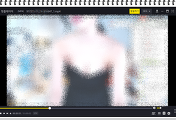


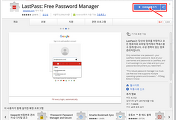
댓글